Slaptažodžio naudojimas Apple mobiliuosiuose įrenginiuose su iOS 8, pvz., iPad, padeda apsaugoti įrenginį. Jei pamiršite slaptažodį, negalėsite jo atkurti, tačiau „Apple“ pateikia keletą parinkčių, kaip atkurti „iPad“ naudojimui. Naudodami iTunes galite atkurti savo iPad pradinę gamyklinę būklę ir sukurti atsarginę kopiją. Jei anksčiau nustatėte funkciją „Find My iPhone“ iPad, naudokite šią programą su „iCloud“. paskyrą, kad ištrintumėte įrenginį, įskaitant pamirštą kodą, ir atkurtumėte naujausią atsarginė kopija.
Įspėjimas
Visos galimybės pasiekti iPad nežinant slaptažodžio ištrina iPad turinį ir atkuria jį pradinės būklės, tarsi jis būtų visiškai naujas, arba atkurkite ją naudodami atsarginę kopiją iš paskutinio karto, kai sinchronizavote iPad ir išsaugojote atsarginė kopija. Jei niekada nesukūrėte atsarginės iPad kopijos nei į iTunes, nei į iCloud, galite tik atkurti įrenginio pradinę gamyklinę būklę.
Atkurkite iPad naudodami iTunes
1 žingsnis
Prijunkite iPad prie kompiuterio, kurį įprastai naudojate atsarginei įrenginio kopijai kurti. Jei „iTunes“ nenustatyta automatiškai atsidaryti, kai prijungiamas „iPad“, atidarykite „iTunes“ rankiniu būdu. Spustelėkite
iPad piktograma ekrano viršuje.Dienos vaizdo įrašas
2 žingsnis
„ITunes“ gali sinchronizuoti automatiškai, kai prijungiamas „iPad“. Jei ne, sinchronizuokite įrenginį spustelėdami Sinchronizuoti mygtuką.
3 veiksmas
Pasirinkite Santrauka ekrano skirtuką ir spustelėkite Atstatyti atsarginę kopiją duomenims ištrinti.
Patarimas
Atkūrimo procesas naudoja naujausią atsarginę kopiją. Programas ir atsisiuntimus, pridėtus po paskutinės išsaugotos atsarginės kopijos, galima vėl atsisiųsti iš iTunes ir App Stores.
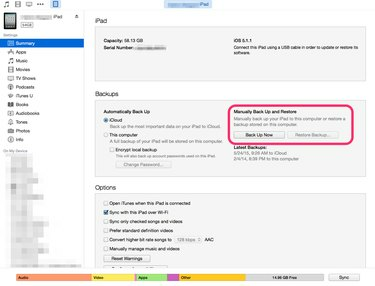
Vaizdo kreditas: S.Maggio
Ištrinkite iPad naudodami Rasti mano iPhone
1 žingsnis
Jei „iPad“ įjungėte „Find My iPhone“, galite naudoti šią programą įrenginiui ištrinti. Eikite į „iCloud“ prisijungimas ekraną ir prisijunkite naudodami savo Apple ID. Tai ta pati prisijungimo informacija, naudojama norint atnaujinti įrenginį, pasiekti iTunes, pirkti arba pakeisti iTunes paskyros nustatymus.
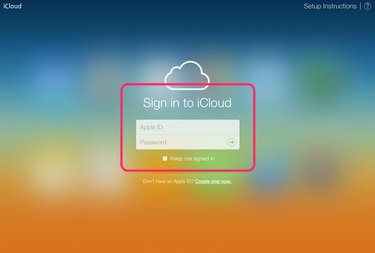
Vaizdo kreditas: S.Maggio
2 žingsnis
Spustelėkite Visi įrenginiai interneto naršyklės lange po prisijungimo. Raskite savo iPad tarp jūsų paskyros įrenginių. Jei iPad yra vienintelis jūsų įrenginys, prijungtas prie Find My iPhone, jis yra vienintelis elementas įrenginių sąraše.
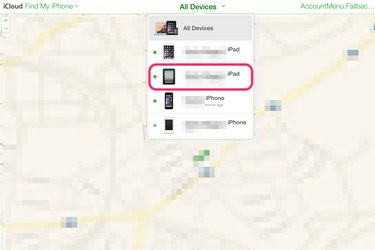
Vaizdo kreditas: S.Maggio
3 veiksmas
Spustelėkite Ištrinkite iPad. Taip ištrinami iPad duomenys, įskaitant pamirštą kodą.

Vaizdo kreditas: S.Maggio
4 veiksmas
Naudoti Sąrankos asistentas norėdami iš naujo nustatyti iPad. „iPad“ rodomi raginimai, kuriuose pateikiama informacija apie atsarginės kopijos įkėlimą iš „iTunes“ kompiuteryje arba iš „iCloud“.
Patarimas
Jei nenustatėte „Find My iPhone“ šiam „iPad“, turėsite įjungti įrenginį atkūrimo režimu ir sinchronizuoti su „iTunes“.
Atkūrimo režimo naudojimas norint atkurti iPad
1 žingsnis
Atjunkite iPad, jei jis kraunamas arba prijungtas prie kompiuterio. Išjunkite iPad laikydami nuspaudę Miego / Pabudimo mygtuką viršutiniame įrenginio krašte.
2 žingsnis
Išjungę iPad paspauskite Namai mygtuką ir palaikykite jį prijungdami iPad prie kompiuterio. Jei „iPad“ neįsijungia iš karto, laikydami nuspaustą pradžios mygtuką paspauskite viršų Miego / Pabudimo mygtuką ir įjunkite įrenginį. Toliau laikykite nuspaudę mygtuką Pagrindinis.
3 veiksmas
Kai iPad ekrane pamatysite Connect to iTunes, atleiskite mygtuką Pagrindinis. ITunes dažnai atsidaro automatiškai, bet jei ne, atidarykite programą kompiuteryje. Įspėjimas informuoja, kad iPad veikia atkūrimo režimu. Spustelėkite Gerai ir tada Atkurti iPad.
Patarimas
Kai atgausite prieigą prie savo iPad, spustelėkite Nustatymai ir tada leidimo kodas norėdami pridėti naują slaptažodį prie savo iPad. Priešingu atveju jis lieka atrakintas.


